Wix Makbuz: Makbuz Oluşturma
9 dk.
Bu makalede
- Makbuz ve fatura arasındaki temel farklar
- Makbuz oluşturma
- Makbuz oluşturma işlemini otomatikleştirme
- Makbuzlarınızı görüntüleme
- Makbuz listenizi görüntüleme ve yönetme
- Sıkça Sorulan Sorular (SSS)
Wix Makbuz, siparişler, faturalar veya ödeme bağlantıları aracılığıyla tahsil edilen ödemeler için resmi bir satın alma kanıtı oluşturup müşterilerinize göndermenize olanak tanır. Bu hem sizin net kayıtlar tutmanıza yardımcı olur hem de müşterilerinizin kendilerini güvende hissetmelerini sağlar.
Bir müşterinizin online mağazanızdan el yapımı bir kolye satın aldığını varsayalım. Wix Makbuz ile müşterinize ödemesinin alındığını onaylayan profesyonel bir makbuzun anında gönderilmesi, işletmenizin müşterinin gözündeki imajını ve güvenirliğini güçlendirir.
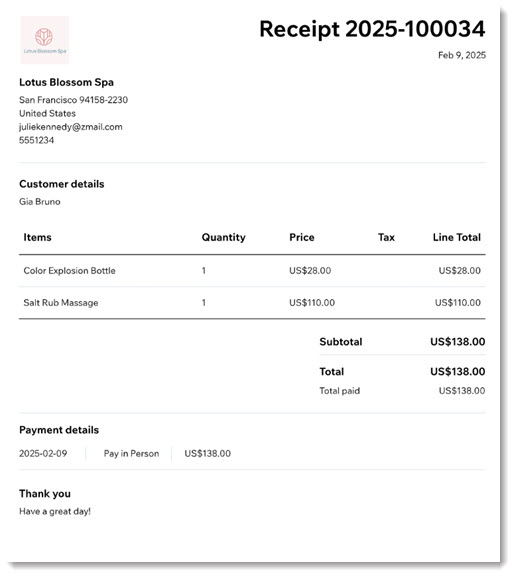
Başlamadan önce:
Makbuz oluşturmaya başlamadan önce tasarımını özelleştirerek marka kimliğinizi yansıtmasını ve istediğiniz bilgileri içermesini sağlayın. Makbuzları nasıl özelleştireceğinizi öğrenin.
Makbuz ve fatura arasındaki temel farklar
Wix Makbuz ve Wix Faturalar müşterilerinizin yaptığı ödemeleri daha kolay yönetmeniz amacıyla geliştirilmiş iki araçtır. Faturalar müşterilerinizden ödeme talep etmenizi sağlarken, makbuzlar ödemelerin alındığını belgeleyen resmi kanıt işlevi görürler. Bu iki araç birlikte kullanıldıklarında müşteri ödemelerini düzenli şekilde yönetmenize ve doğru bir muhasebe kaydı tutmanıza yardımcı olur.
- Fatura: Sunulan ürün veya hizmetler karşılığında ödeme talep etmek amacıyla müşterilere gönderilen bir belge. Faturalar genellikle bir ödeme tamamlanmadan önce kullanılır ve borçlu olunan tutar, son tarih ve ödeme yöntemleri gibi ayrıntıları içerir. Ayrıca, müşteriniz için bir ödeme kaydı sağlamanız gerekiyorsa, bir ödeme yapıldıktan sonra fatura düzenleyebilirsiniz. Fatura oluşturma hakkında daha fazla bilgi edinin.
- Makbuz: Ödeme başarıyla tamamlandıktan sonra düzenlenen bir belge. Ödemenin gerçekleştiğini teyit eder ve hem işletmeniz hem de müşterileriniz için resmi ödeme kanıtı işlevi görür.
Makbuz oluşturma
Makbuzlar, tahsil ettiğiniz ödemeler için oluşturulan PDF'lerdir. Şunlar için makbuz oluşturabilirsiniz:
- Siparişler: Wix Stores, Wix Bookings, Wix Restaurants Sipariş (Yeni) ve Wix Bağış üzerinden verilen, ödemesi alınmış siparişler
- Ödeme Bağlantıları: Ödeme Bağlantıları aracılığıyla gönderilen ve ödemesi yapılmış olan ödeme bağlantısı talepleri
Siparişler sekmesi
Ödeme Bağlantıları
- Sitenizin kontrol panelindeki Siparişler sekmesine gidin.
- İlgili ödenmiş siparişe tıklayın.
- Diğer Eylemler açılır menüsüne tıklayın.
- Makbuz oluştur simgesini seçin.
- Onaylamak için Makbuz oluştur'a tıklayın.
- En üstteki bağlantıları kullanarak makbuzu indirin, yazdırın veya e-postayla gönderin.
İpucu:
Birden fazla ödeme yöntemi kullanılarak ödeme yapıldıysa, her biri için ayrı makbuz oluşturulur.


Makbuz oluşturma işlemini otomatikleştirme
Müşteri ödemelerine ilişkin makbuz oluşturma ve gönderme süreçlerini hızlandırmak için otomasyonları etkinleştirin. Fatura ödemeleri yapıldığında veya siparişlere ödeme işlendiğinde otomatik olarak makbuz oluşturulmasını sağlayabilirsiniz. Ayrıca siparişlerin tamamı ödendiğinde müşterilere otomatik makbuz e-postaları gönderebilirsiniz.
Makbuz oluşturma işlemini otomatikleştirmek için:
- Sitenizin kontrol panelindeki Makbuz Ayarları sayfasına gidin.
- Otomasyonlar sekmesine tıklayın.
- Otomatik makbuzlar bölümündeki sekmelere tıklayarak ilgili seçenekleri etkinleştirin:
- Fatura ödemesi için makbuz oluşturun: Fatura ödemesi alındığında otomatik olarak makbuz oluşturun.
- Siparişe bir ödeme eklendiğinde makbuz oluşturun: Alınan ödeme bir siparişe işlendiğinde otomatik olarak makbuz oluşturun.
- Makbuz e-postası gönderin: Makbuz düzenlendikten sonra müşteriye otomatik olarak makbuz e-postası gönderin.
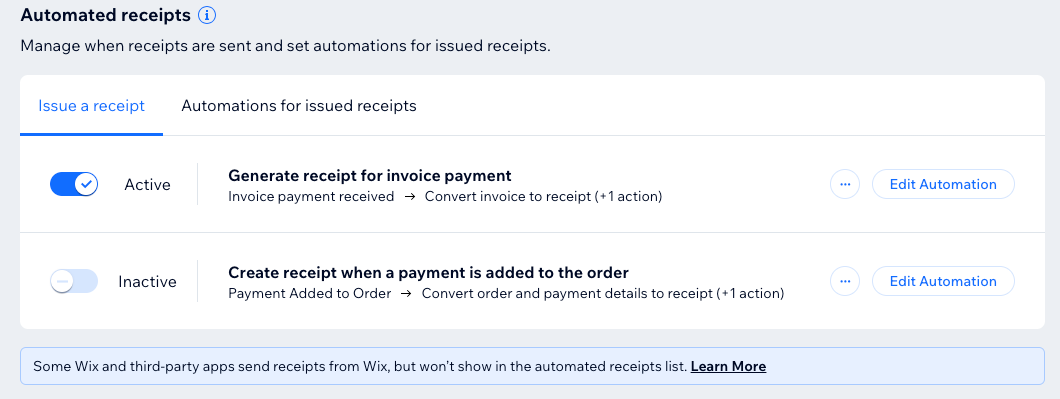
Makbuzlarınızı görüntüleme
Oluşturduğunuz makbuzları daha sonra istediğiniz zaman görüntüleyebilir veya müşterilerinize yeniden gönderebilirsiniz.
Siparişler sekmesi
Faturalar
Ödeme Bağlantıları
Bir siparişi görüntülerken, Müşteri tarafından ödenen bölümünü genişletin ve Makbuz simgesine tıklayabilirsiniz.  .
.
 .
.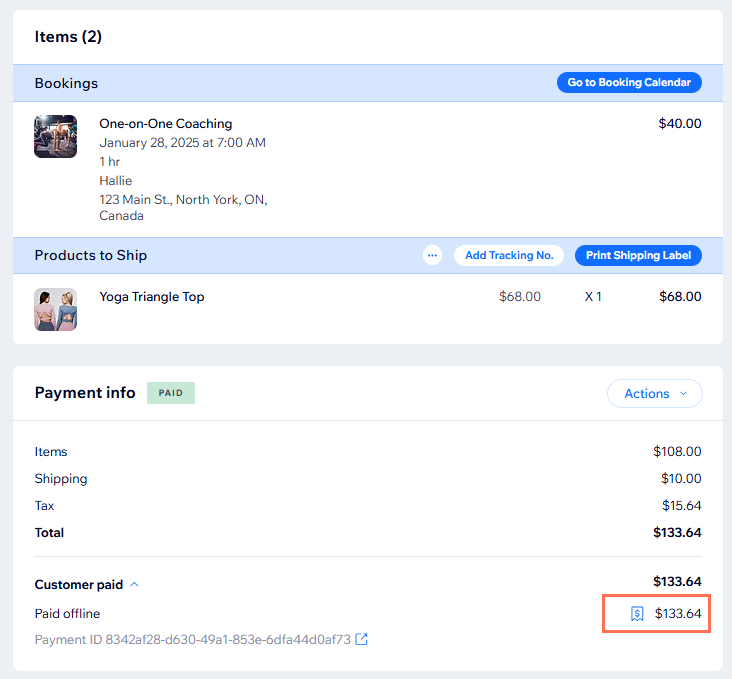
Alternatif olarak, Makbuzları Siparişler sekmesindeki sipariş listesinde görüntülemek için öncelikle makbuz sütununu görüntülemeniz gerekir.
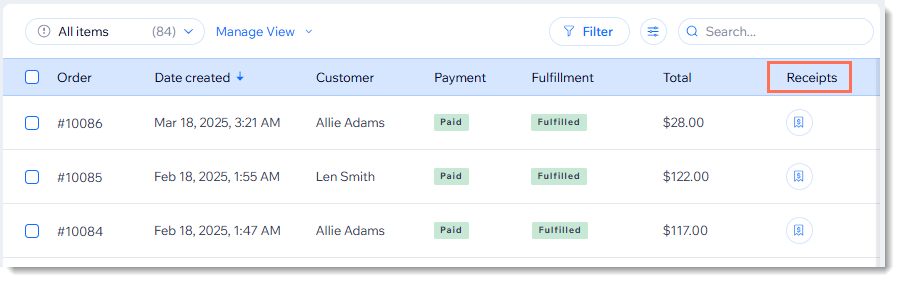
Siparişler sekmesinde Makbuzlar sütununu görüntülemek için:
- Sitenizin kontrol panelindeki Siparişler sekmesine gidin.
- Sağ üstteki Sütunları özelleştir simgesine
 tıklayın.
tıklayın. - Makbuzlar seçeneğinin yanındaki onay kutularını işaretleyin.
Makbuz sütunu etkinken, makbuzu görüntülemek veya yeniden göndermek için ilgili siparişin yanındaki Makbuz simgesine  tıklayabilirsiniz.
tıklayabilirsiniz.
 tıklayabilirsiniz.
tıklayabilirsiniz. 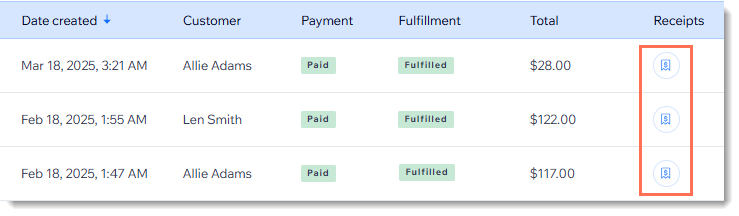
Makbuz listenizi görüntüleme ve yönetme
Düzenlediğiniz tüm makbuzları tek bir yerden takip edin. Makbuz listesi hem düzenli kalmanıza hem de doğru muhasebe kaydı tutmanıza yardımcı olur. İsterseniz makbuzlarınızı PDF olarak indirip çevrimdışı kaydedebilir, hatta mali müşavirinizle veya muhasebecinizle paylaşabilirsiniz.
Düzenlediğiniz makbuzların tam listesini görüntülemek için:
- Sitenizin kontrol panelindeki Makbuzlar sekmesine gidin.
- Mevcut seçenekler arasından seçim yapın:
Önizleyin, yazdırın veya e-postayla gönderin
Siparişi görüntüleyin
Ödemeyi görüntüleyin
Makbuzu indirin
Birden fazla makbuzu tek bir PDF olarak indirme
İpucu:
Düzenlediğiniz makbuzlara sitenizin kontrol panelindeki Siparişler sekmesinden erişmek için üstteki Özelleştir simgesine  tıklayın ve Makbuzlar onay kutusunu işaretleyin.
tıklayın ve Makbuzlar onay kutusunu işaretleyin.
 tıklayın ve Makbuzlar onay kutusunu işaretleyin.
tıklayın ve Makbuzlar onay kutusunu işaretleyin. 
Sıkça Sorulan Sorular (SSS)
Daha fazla bilgi edinmek için aşağıdaki sorulara tıklayın:
Ödenmiş faturalar için makbuz düzenleyebilir miyim?
Wix Faturalar ve Wix Makbuz uygulamalarını birlikte kullanabilir miyim?
Hem otomatik faturalandırmayı hem de otomatik makbuzları etkinleştirebilir miyim?
Makbuz numaralandırmasını nasıl değiştirebilirim?
Wix Makbuz kullanarak para iadesi yapabilir miyim?


 tıklayın.
tıklayın. 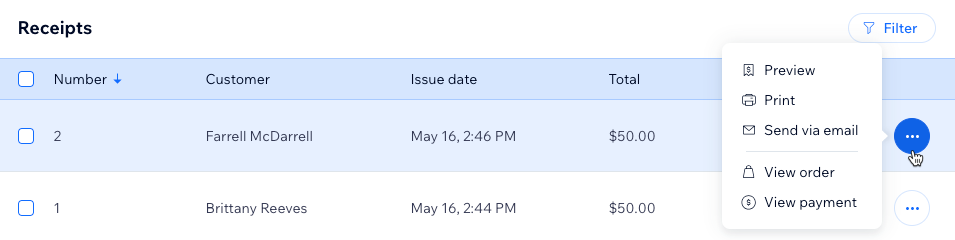


 tıklayın.
tıklayın. 

